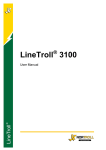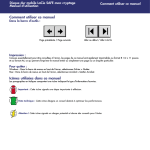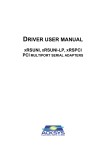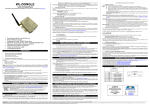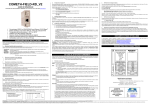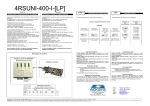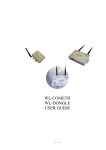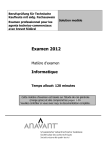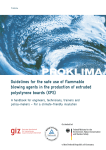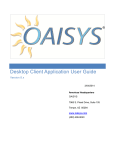Download WLn-xROAD_V2 (DTFRUS.. - ACKSYS Communications & Systems
Transcript
WLn-xROAD version 2 Guide d'installation rapide Point d’accès 802.11n multifonction pour environnement durci Wi-Fi 802.11n a/b/g/h : point d’accès, répéteur, bridge, mesh Port Ethernet 10/100/1000 Mbps auto-configurable Alimentation large plage (9 à 36VDC) Boîtier en fonte d’aluminium Protégé contre les chocs et vibrations Gamme étendue de températures -25° à +70°C Utilisation extérieure et intérieure Avant de commencer, vérifiez la présence des éléments suivants. Contactez immédiatement votre revendeur si l’un d’eux est manquant ou endommagé : Un produit WLn-xROAD version 2, Trois antennes omnidirectionnelles double bande de 2dBi, La présente documentation sur papier, 1 CD ROM avec les drivers et documentations de tous nos produits. Lisez le manuel d’utilisation complet (voir le CD-ROM ou notre site web). Avant de continuer, assurez-vous d’avoir les dernières mises à jour des documentations, toutes disponibles sur notre site web www.acksys.fr Vous aurez besoin de : un PC avec un accès Ethernet, le CD-ROM pour installer le logiciel « Acksys NDM », un navigateur IE10, Firefox ou compatible, JAVA version 6 ou plus (version interne 1.6.0). Copyright © 2014 par ACKSYS. Selon la loi du 11 mars 1957, tout ou partie du présent document ne pourra être reproduit sans le consentement préalable de ACKSYS. Avertissement. Ce document n’est pas contractuel. ACKSYS ne garantit en aucune façon le contenu du présent document et dégage son entière responsabilité quant à la rentabilité et à la conformité du matériel aux besoins de l’utilisateur. ACKSYS ne pourra en aucun cas être tenu pour responsable des erreurs éventuellement contenues dans ce document, ni des dommages quelle qu’en soit leur importance, du fait de la fourniture, du fonctionnement ou de l’utilisation du matériel. ACKSYS se réserve le droit de réviser périodiquement ce document, ou d’en changer le contenu, sans aucune obligation pour ACKSYS d’en aviser qui que ce soit. 10, rue des Entrepreneurs Z.A. Val Joyeux 78450 VILLEPREUX - France Téléphone : Télécopie : Site internet : Support technique : Service commercial : +33 (0)1 30 56 46 46 +33 (0)1 30 56 12 95 www.acksys.fr [email protected] [email protected] Documentation ref. DTFRUS053 rev. A1 15-mai-14 -1- CONFIGURATION MATERIELLE 1. Raccordez les antennes Montez les 3 antennes fournies sur les connecteurs RP-SMA. ATTENTION : Ne pas laisser de connecteurs sans antenne : Cela peut perturber la qualité du lien radio et le débit de données. 2. Connectez l’alimentation Voyez la section « spécifications » pour les caractéristiques de l’alimentation. Précautions de mise à la terre Si vous n’utilisez pas une alimentation isolée, reliez la masse (0V) de votre alimentation à la prise de terre du produit, pour éviter les destructions dues aux différences de référence de masse avec d’autres appareils. Le produit n’a pas de bouton Marche / Arrêt. Il démarre automatiquement dès la mise sous tension. Vérifiez que le voyant « Power » s’allume. Le voyant Diag reste rouge environ 40 secondes, jusqu'au démarrage complet du produit. Une fois opérationnel, le voyant Diag devient vert. 3. Connectez le câble Ethernet La prise RJ45 sortant du produit peut être connectée sur un prise RJ45 10/100/1000 de votre réseau local. Vérifiez que le voyant « Link/Activity » s’allume. Vous pouvez remplacer le câble fourni par un câble plus long. CONFIGURATION LOGICIELLE 4. Modifiez l’adresse IP par défaut (192.168.1.253) Depuis un P.C du réseau, exécutez l’application multiplateforme ACKSYS NDM que vous trouverez sur le CD-ROM. Passez directement à l’étape 5 si l’adresse par défaut du produit est compatible avec votre réseau. Sélectionnez votre équipement et cliquez sur Essential Config. Vous pouvez alors configurer l’adresse IP du produit pour qu’elle soit compatible avec votre réseau ou activer le client DHCP. -2- 5. Lancez l’interface WEB de configuration Cliquez ensuite sur Web pour accéder à l’interface web intégrée du produit depuis votre navigateur internet. Par défaut, la page "STATUS" du produit s'affiche. Sélectionner l'onglet "SETUP". Pour être autorisé à modifier la configuration, vous devez choisir l’utilisateur root. Par défaut, il n’y a pas de mot de passe. Ainsi, vous avez accès à la page "SETUP" Sur cette page il faut avant tout choisir votre pays pour tenir compte de sa législation applicable. Le champ de sélection est dans les paramètres globaux en bas de la page. Vous pouvez sélectionner l'interface radio afin de configurer les paramètres Wi-Fi (Vous pouvez également sélectionner l'interface Ethernet ou la partie "Services" afin de les configurer) Voici les paramètres essentiels à personnaliser : o o o o Le pays : après avoir enregistré ce paramètre, les canaux sont affichés en fonction de la réglementation Le mode de fonctionnement : Point d'accès, Bridge, Mesh Les paramètres Wi-Fi : Mode 802.11, canaux (prendre en compte la législation en vigueur dans votre pays), SSID Les paramètres de sécurité (WEP, WPA, WPA-PSK, WPA2, WPA2PSK, SSID diffusé ou pas...) Vous trouverez un descriptif complet sur ces modes de fonctionnement dans le manuel de référence pour les produits "WLn". Les paramètres par défaut sont les suivants : o Interface radio désactivée, préconfigurée en Point d'accès o SSID : « acksys » (diffusé) o Aucune sécurité (Ni WEP, ni WPA, ni WPA2, aucun filtrage MAC) o Mode 802.11n sur la bande des 2.4GHz, Canal 6, Largeur 20MHz -3- INSTALLATION DEFINITIVE 6. Installez le produit dans son emplacement définitif Fixez le produit dans un endroit adéquat. Ce dernier peut être installé à l'extérieur. 7. Assurez-vous de la position des antennes Notamment, que leur diagramme de rayonnement permet une transmission optimale avec les autres produits Wi-Fi avec lesquels il doit communiquer. Assurez-vous notamment qu'il n'y ait aucun obstacle entre les différents produits (en "vue directe") Mise en œuvre rapide des modes bridge et AP Méthode pour essayer le produit en rôle AP (point d’accès) Utilisez un second ordinateur équipé d’un adaptateur sans fil. Paramétrez la connexion sans fil du PC2 selon les paramètres d’usine fixés dans le point d’accès (802.11gn, SSID “acksys”, sans sécurité). Méthode pour essayer le produit en rôle client Avec deux produits ACKSYS et un second ordinateur équipé d'une prise LAN filaire : Paramétrez les adresses IP des équipements comme indiqué ci-dessus et configurez le produit connecté à PC2 pour le rôle Client (infrastructure). Ouvrez une invite de commandes et exécutez sur chaque PC la commande "ping" pour vérifier le lien. Sur le PC1, tapez ping 192.168.1.2 et vérifiez la réponse de PC2 : « Réponse de 192.168.1.2… » Sur le PC2, tapez ping 192.168.1.1 et vérifiez la réponse de PC1 : « Réponse de 192.168.1.1… » Remarque : Tant que le bridge n’est pas connecté au point d’accès, le voyant State clignote. -4- PROBLEMES ET SOLUTIONS Aucun voyant ne s’allume sur le produit • Vérifiez la source d’alimentation (tension, courant) et son câblage Le voyant d’activité Ethernet est éteint • Vérifiez la prise RJ45 de l’appareil auquel le produit est connecté. • Vérifiez que l’appareil connecté au produit est en fonctionnement. • Essayez de vous relier à un autre équipement. La liaison Wi-Fi ne s’établit pas • Vérifiez que les paramètres Wi-Fi (SSID distinguant les majuscules, mode 802.11, canal radio, sécurité) sont identiques entre Client et AP. • Vérifiez les conditions radio : distance entre équipements, position et orientation des antennes, interférences et obstacles aux ondes radio. • Essayez temporairement sans les paramètres de sécurité. • Vérifiez le fonctionnement du produit avec ses paramètres par défaut tels que présentés dans le paragraphe « Mise en œuvre rapide ». • Essayez un autre canal radio. “ACKSYS NDM” ne trouve pas le produit • ACKSYS NDM scanne seulement le réseau local. Pour traverser un routeur, utilisez la fonction « fichierbase de produits distants ». • Vérifiez que la machine Java n'est pas bloquée par le firewall du PC. Comment restaurer les paramètres usine du produit ? • Si le produit est accessible par l’interface web d’administration, vous pouvez utiliser le navigateur pour restaurer la configuration. • Sinon, ouvrez le boîtier (voir « RESET » ci-dessous), mettez le produit sous tension, attendez la fin d’initialisation et maintenez le bouton reset appuyé (au moins 2 secondes) jusqu’au passage du voyant Diag en rouge. Relâchez et attendez qu’il repasse en vert, signalant que le produit a redémarré en configuration usine. Refermez le produit. RESET Le reset est accessible en dévissant les 4 vis du capot. Prendre soin à ne pas abimer le joint collé dans le couvercle. Attention : Lorsque le produit est sous tension, ne touchez aucun autre élément que le bouton reset. Prenez toutes les précautions nécessaires afin d'éviter tout choc électrique et décharge électrostatique. Resserrez le capot au couple de 650mNm ± 10%. - -5- CONNECTEURS Connecteur Ethernet RJ45 Le port Ethernet supporte l’auto-négociation et l'auto-configuration (auto MDI/MDIX), et peut donc être branché sur des connecteurs droits ou croisés. Dans le cas où un échange du câble Ethernet serait nécessaire, le tableau ci-dessous indique le brochage du connecteur J4 situé sur le circuit imprimé. Pin Nom du signal 8 DA+ Couleur Blanc/Orange 7 DA- Orange 6 DB+ Blanc/Vert 5 DB- Vert 4 DC+ Bleu Connecteur RJ45 T568B 3 DC- Blanc/Bleu 2 DD+ Blanc/Marron 1 DD- Marron Connecteur d’alimentation 9 V – 36 V Pin Nom du signal Couleur 2 +V Rouge 1 - (GND) Noir (J3) Le produit est insensible à une inversion des fils d’alimentation. Connecteurs d'antenne 3 x Connecteurs femelles RP-SMA VOYANTS Le produit dispose de 10 voyants (LED) indiquant son état : Groupe WLAN ETHER NET LED Couleur State Vert Act Bleu Signal Strength Vert Link/ Activity Vert 10/100/ 1000 Jaune/ Vert Description Carte radio désactivée Produit non associé Produit associé Envoi/Réception de données par radio En mode client: une fois connecté, représente la puissance du signal radio reçu de l’AP En mode point d'accès: Toujours éteint Allumé : Liaison Ethernet établie Clignotant : Envoi/Réception de données Jaune : Connexion en 1000 BASE T Vert : Connexion en 100 BASE Tx Éteint : Connexion en 10 BASE T Voyant indiquant l'état du produit : Eteint : Clignotant : Allumé fixe: Clignotant : Eteint : Diag Rouge/ Vert Power Vert ADMIN Pas d’alimentation électrique Rouge : Pendant environ 40s durant le démarrage, Vert une fois démarré Rouge pendant plus de 2 minutes : Défaillance matérielle Vert : Fonctionnement normal Clignotant: Le firmware est invalide ; le recharger avec NDM. Allumé : Le produit est correctement alimenté. -6- SPECIFICATIONS Longueur (en diagonale) entre les 2 trous de fixations = 184.5mm Toutes les dimensions sont en mm. -7- Caractéristiques mécaniques Dimensions (sans antennes) Poids (±1%) Boitier Température de fonctionnement Température de stockage Spécifications environnementales Voyants d'indication Bouton Reset L x l x h = 185 x 64 x 35 mm L x l x h = 7.28 x 2.52 x 1.38 in 560 g (19.8 oz) En fonte d’aluminium, IP66 -25°C à +70°C (-13°F à 158°F) -40°C à +85°C (-40°F à 185°F) EN 61373 : 2000, Cat. 1B Mécanique (Vibration / choc) EN 60068-2 (-1, -2, -11, -30) Climatique (Froid/Chaud, chaleur humide, brouillard salin) 10 LEDs: voir section "Voyants" Appui court (< 1 sec), à tout moment: Reset Appui long (> 2 sec.): - pendant le fonctionnement: retour aux valeurs d'usine - pendant le mode "emergency upgrade": retour aux valeurs d'usine - au démarrage: entrer dans le mode "emergency upgrade" Logiciel Configuration Mise à jour du Firmware Mode de fonctionnement Détection automatique du produit Interface de configuration web avec protection par login/mot de passe et https Par navigateur web ou par "Acksys NDM" AP (Point d'accès), Bridge/Client, Mesh, Répéteur, WDS Pour le mode AP uniquement Topologie réseau Sécurité Mode infrastructure, ad-hoc ou mesh WEP, WPA-PSK/WPA2-PSK, WPA/ WPA2 avec authentification 802.1x, SSID caché ou visible. Pour le mode Client/Bridge uniquement Topologie réseau Sécurité Mode infrastructure ou ad-hoc WEP, WPA-PSK, WPA2-PSK. 802.1x supplicant. Chiffrements AES/TKIP/WEP. Pour le mode Mesh uniquement Topologie réseau Sécurité 802.11s N/A Plus d'informations disponibles dans le manuel de référence pour les produits "WLn". Alimentation Source externe Câble DC large plage de 9V à 36V protégée contre les inversions de polarité. 6,5W typique, 12W max en pointe. 2 mètres de câble 2 brins dénudés sans connecteur Interface Ethernet Type Connecteur Câble Un port à négociation automatique selon 802.3u : 10 Base T / 100 Base Tx / 1000 Base T, HDX/FDX, auto MDI/MDIX RJ45 mâle 2 mètres de câble Ethernet cat.5e intégré, avec RJ45 et codage standard T568B -8- Interface Wi-Fi Mode radio Chipset Vitesse de modulation Bande de fréquence 802.11a Bande de fréquence 802.11b/g/n Antennes IEEE 802.11a/h, 802.11b, 802.11g et 802.11n. Atheros 802.11n : jusqu'à 450 Mbps 802.11a/h : 6 à 54 Mbps 802.11b : 1 à 11 Mbps 802.11g : 1 à 54 Mbps 5 GHz; 5.150 à 5.875 GHz 2.4 GHz; 2.412 à 2.484 GHz 3 prises RP-SMA Informations sur la carte radio Configuration d’antenne 1 antenne (chaîne d’émission) 3 antennes (chaînes d’émission) 802.11b/g 19 dBm @ 6M 16 dBm @ 54M 19 dBm @ 6M 15 dBm @ 54M 18 dBm @ MCS 0 15 dBm @ MCS 7 18 dBm @ MCS 8 15 dBm @ MCS 15 18 dBm @ MCS 16 14 dBm @ MCS 23 17 dBm @ MCS 0 14 dBm @ MCS 7 17 dBm @ MCS 8 14 dBm @ MCS 15 17 dBm @ MCS 16 13 dBm @ MCS 23 18 dBm @ MCS 0 13 dBm @ MCS 7 18 dBm @ MCS 8 13 dBm @ MCS 15 18 dBm @ MCS 16 12 dBm @ MCS 23 17 dBm @ MCS 0 12 dBm @ MCS 7 17 dBm @ MCS 8 12 dBm @ MCS 15 17 dBm @ MCS 16 11 dBm @ MCS 23 24 dBm @ 6M 21 dBm @ 54M 24 dBm @ 6M 20 dBm @ 54M 23 dBm @ MCS 0 20 dBm @ MCS 7 23 dBm @ MCS 8 20 dBm @ MCS 15 23 dBm @ MCS 16 19 dBm @ MCS 23 22 dBm @ MCS 0 19 dBm @ MCS 7 22 dBm @ MCS 8 19 dBm @ MCS 15 22 dBm @ MCS 16 18 dBm @ MCS 23 23 dBm @ MCS 0 18 dBm @ MCS 7 23 dBm @ MCS 8 18 dBm @ MCS 15 23 dBm @ MCS 16 17 dBm @ MCS 23 22 dBm @ MCS 0 17 dBm @ MCS 7 22 dBm @ MCS 8 17 dBm @ MCS 15 22 dBm @ MCS 16 16 dBm @ MCS 23 802.11a Puissance en émission (en sortie de la carte radio) 802.11n HT20 bande g (2.4GHz) 802.11n HT40 bande g (2.4GHz) Tolérance ± 2dB 802.11n HT20 bande a/h (5GHz) 802.11n HT40 bande a/h (5GHz) Sensibilité de réception (à l’entrée de la carte radio) Tolérance ± 2dB Configuration d’antenne 3 antennes 802.11b Non disponible 802.11g -95 dBm @6M -81 dBm @54M 802.11a -94 dBm @6M -81 dBm @54M 802.11n HT20 sur la bande g (2.4GHz) 802.11n HT40 sur la bande g (2.4GHz) 802.11n HT20 sur la bande a/h (5GHz) 802.11n HT40 sur la bande a/h (5GHz) -95 dBm @MCS 0 -76 dBm @MCS 7 -92 dBm @MCS 8 -73 dBm @MCS 15 -91 dBm @MCS 16 -71 dBm @MCS 23 -91 dBm @MCS 0 -73 dBm @MCS 7 -90 dBm @MCS 8 -71 dBm @MCS 15 -89 dBm @MCS 16 -69 dBm @MCS 23 -94 dBm @MCS 0 -76 dBm @MCS 7 -93 dBm @MCS 8 -73 dBm @MCS 15 -91 dBm @MCS 16 -71 dBm @MCS 23 -91 dBm @MCS 0 -71 dBm @MCS 7 -89 dBm @MCS 8 -69 dBm @MCS 15 -87 dBm @MCS 16 -67 dBm @MCS 23 -9- CERTIFICATIONS Le produit est conforme avec la directive européenne : N° Titre 1999/5/CE Directive R&TTE Cette conformité est présumée par la référence aux spécifications suivantes : N° EN 61000-6-2 EN 61000-6-4 EN 60950-1 EN 62311 EN 301 489-1 EN 301 489-17 EN 300 328 EN 301 893 Titre CEM : Normes génériques Immunité pour les environnements industriels CEM : Normes génériques Emission pour les environnements industriels Matériels de traitement de l'information - Sécurité Exposition humaine aux champs électromagnétiques CEM et spectre radioélectrique (ERM) - Norme de compatibilité électromagnétique pour les équipements et les services radio Partie 1 : Exigences techniques Partie 17 : Conditions spécifiques pour les systèmes de transmission de 2,4 GHz en large bande et les équipements HiperLAN de 5 GHz Electromagnetic compatibility and Radio spectrum Matters (ERM) ; Wideband transmission systems, 2.4 GHz ISM band Broadband Radio Access Networks (BRAN) ; 5 GHz high performance RLAN -10- WLn-xROAD version 2 Quick installation guide 802.11n multifunction Access Point for rugged environments Wi-Fi 802.11n a/b/g/h: AP, bridge, repeater, mesh 10/100/1000 Mbps autosensing Ethernet LAN Power supply with wide voltages range (9 to 36VDC) Cast aluminum housing Protected against shocks and vibrations Extended operating temperatures -25° to +70°C Outdoor & indoor installations Before starting, please check the product kit part listing below. Contact immediately your dealer if any item is missing or damaged: One WLn-xROAD product, version 2, Three dual band omnidirectional antennas, 2dBi, This quick installation guide, printed, One CD ROM with ACKSYS products drivers and documentations. Read the full user’s guide in the CD-ROM or download it from our website. Before continuing, check for the latest documentations on the www.acksys.fr web site and read if necessary the full hardware & software user’s manuals. You will need : a PC equipped with Ethernet access, the CD-ROM to install the « Acksys NDM » software, a web browser, IE10, Firefox or compatible, JAVA version 6 or greater (internal version 1.6.0). Copyright © 2014 by ACKSYS. Under the law of march 11, 1957, the reproduction in whole or in part of this work, by any means whatsoever, is prohibited without the prior written consent of ACKSYS. Disclaimer. This document does not constitute a contract. ACKSYS does not guarantee its contents in any way and accepts no responsibility regarding the profitability of the products described or their suitability for the user's needs. Under no circumstances can ACKSYS be held responsible for any errors that may be contained in this document, or for damages, no matter what their extent, that result from the supply, operation or use of the products. In its ongoing efforts to improve its documentation, ACKSYS reserves the right to revise this document periodically or to change all or part of its content, without incurring any obligation to notify any party whatsoever. 10, rue des Entrepreneurs Z.A Val Joyeux 78450 VILLEPREUX - France Phone Fax : Web : Hotline : Sales : +33 (0)1 30 56 46 46 +33 (0)1 30 56 12 95 www.acksys.fr [email protected] [email protected] Documentation ref. DTFRUS053 rev. A1 15-may-14 -1- HARDWARE INSTALLATION 1. Plug the antennas in Mount the three included antennas on the RP-SMA connectors. WARNING: Leaving an antenna connector unplugged may disturb radio link quality and data throughput. 2. Connect the power supply See the “specifications” section about the characteristics of the power supply. Earth grounding precautions If you do not use an isolated power supply, connect the power supply ground (0V) to the earth grounding of the product, to guard against potential destructions due to ground reference differences with other devices. The device has no ON/OFF switch. It turns on automatically when power is applied. Check that the “Power” LED turns on. The Diag LED stays red for around 40 seconds, until the device is fully ready to use. Then the Diag LED turns green. 3. Connect the Ethernet cable The RJ45 from the product can be connected to any RJ45 10/100/1000 plug of your local network. Check that the “Link/Activity” LED turns ON at that point. You can replace the provided cable with a longer cable if you need to. SOFTWARE CONFIGURATION 4. Modifying the default IP address 192.168.1.253 From any P.C of the network, run the multi-platform application ACKSYS NDM application (found on the CD ROM). Go directly to step 5 if the default IP address is compatible with your network. Else, select the device and click on the « Essential Config » button. You can configure the IP address to make it compatible with your network, or you can activate the DHCP client. -2- 5. Device configuration Click on "the “Web” button to access the built-in web-based interface using your web browser. The default page displays the device status. Now select the “SETUP” tab. You will be asked for a username and a password. You must choose the root user. No password is required by default. You get access to the setup pages. On the “wireless overview” page you should first select your country in order to enforce applicable regulation rules. The country selector is located in the global parameters, near the bottom of the page. You can select radio interface to set up its Wi-Fi parameters (you can also change IP configuration and services). Set the following essential parameters: o o o o Country: after applying this parameter, channel regulation rules are enforced The operating mode: Access point, client (bridge), mesh. Wi-Fi parameters: 802.11 mode, radio channel (take care about local legislation), SSID Wi-Fi security parameters (WEP, WPA, WPA-PSK, WPA2, WPA2PSK, SSID broadcast or not) You will find a complete description of these modes in the reference manual for the “WLn” line of products. Upon delivery, the default factory settings are: o o o o Radio interface in access point mode, SSID : “acksys” (broadcast) No security (no WEP, no WPA, no WPA2, no MAC filter) 802.11N mode on the 2.4 GHz band, channel 6, 20 MHz wide -3- FINAL INSTALLATION 6. Install the device Place the device in an appropriate place. The device can be installed outside. 7. Install the antennas Insure that their position and radiation pattern allow proper communication with the peer Wi-Fi devices. Specifically, insure that there are no obstacles between the device and its peers (“line of sight” concept). QUICKLY EVALUATE AP & BRIDGE MODES Quickly evaluate the ACKSYS device in AP role You need a second computer (PC2) with a working Wireless connection. Set up the PC2 Wireless network interface according to the default parameters of the ACKSYS AP device (802.11gn, SSID “acksys”, no security). Quickly evaluate the ACKSYS device in client role You need two ACKSYS devices, and a second computer (PC2) with a wired LAN connection. Set up the IP addresses according to the picture above and set the device connected to PC2 to Client (infrastructure) role. From each PC, start a command prompt and run the ping command to verify the link. From PC1: type ping 192.168.1.2, verify the answer returned by PC2 « Answer from 192.168.1.2… » From PC 2: type ping 192.168.1.1, verify the answer returned by PC1 « Answer from 192.168.1.1… » Notice: The State LED is flashing until the bridge connects to the AP. -4- TROUBLESHOOTING None of the LED indicators turns ON • Verify the power supply (voltage, cabling). The ETHERNET link/activity LED indicator stays OFF • Check that the peer device is working properly. • Check the Ethernet plug of your network. • Try to connect another device. The Wi-Fi link does not come up • Make sure that the Wireless parameters of the Client (case sensitive SSID, 802.11 mode, radio channel and security) match those of the AP. • Check the radio conditions: distance between devices, placement of antennas, interferences and obstacles to radio waves propagation. • Try with all securities and encryption settings temporarily disabled. • Try using the product with factory settings as shown in the “Quickly evaluate…” section. • Try another radio channel. “ACKSYS NDM” doesn’t find your device • ACKSYS NDM only scans the local network. To reach a device through a gateway, use the “fileremote products database” function. • Check that your firewall does not block the Java machine. How to restore factory settings • If the built-in web-based interface is reachable, you can use your browser to restore factory settings. • Else, open the product (see “RESET” below), power up the unit, wait for the red “Diag” LED to turn green, then hold down the reset button (for at least 2 seconds) until “Diag” goes red. Then release it and wait for the Diag LED to turn green again, meaning that the product rebooted with its factory settings. Close the product. RESET Reset is attainable by unscrewing the 4 cover screws. Take care to not ruin the glued joint in the top cover plate. Notice: when the product is powered on, please don’t touch any elements but the reset button. Take all necessary precautions in order to avoid electric shock and electrostatic discharge. Tighten the top cover plate screws at 650mNm ± 10%. -5- CONNECTORS RJ45 Ethernet connector The Ethernet port is auto-sensing and self-configuring (auto-MDI/MDIX) to allow connection to either a crossover or straight-through connector. If it proves necessary to change the Ethernet cable, the following table indicates the pinout of connector J4 located on the PCB. Pin Signal name Color 8 DA+ White Orange 7 DA- Orange 6 DB+ White Green 5 DB- Green 4 DC+ Blue 3 DC- White Blue 2 DD+ White Brown 1 DD- Brown RJ45 connector T568B Power supply connector 9 V – 36 V Pin Signal name Color 2 +V Red 1 - (GND) Black (J3) The product handles power supply wires inversion. Antenna connectors 3 x RP-SMA female connectors LEDs definition 10 status LEDs indicate: Group LED Color State Green Act Blue Signal Strength Green Link/ Activity Green 10/100/ 1000 Green/ Yellow WLAN ETHER NET Description Off: the radio is disabled Blinking: the product is unassociated solid “On”: the product is associated Flashing : Radio Tx/Rx activity. In client mode: once connected, represents the power of the radio signal received from the AP In AP mode: Always off On: Link on LAN established Flashing: Tx/Rx activity Yellow: connected in 1000 BASE T Green: connected in 100 BASE Tx Off: connected in 10 BASE T Indication of the unit operational state : OFF: Red: ADMIN Diag Red/ Green Power Green Power supply is off Initialization during 40s after powering up, then goes Green Red for more than 2 minutes: Hardware failure. Green: Ready to use Blinking: Firmware in flash is not valid; please load new firmware with NDM On: Power supply is applied. -6- SPECIFICATIONS Diagonal length between hole centers = 184.5mm All dimensions are given in mm. -7- Mechanical characteristics Dimensions (w/o antennas) Weight (±1%) Enclosure Operating temperatures ranges Storage temperatures ranges Environmental specifications Status indicators Reset button L x l x h = 185 x 64 x 35 mm L x l x h = 7.28 x 2.52 x 1.38 in 560 g (19.8 oz) IP66, cast aluminum housing -25°C to +70°C (-13°F to 158°F) -40°C to +85°C (-40°F to 185°F) EN 61373 : 2000, Cat. 1B Mechanical (Vibration / Shock / Bump) EN 60068-2 (-1, -2, -11, -30) Climatical (Cold, Dry heat, Salt mist) 10 LEDs: see LEDs definition section Short push, anytime: Reset Long push (> 2 sec.): - while operating: Restore factory settings - while in emergency upgrade mode: Restore factory settings - at startup: enter emergency upgrade Software Device configuration Firmware upgrade Operating modes Automatic device discovery Built in web based utility for easy configuration from any web browser (username/password protection & https) Yes (via web browser or “Acksys NDM”) AP (Access Point), Repeater, Bridge/Client, Mesh, WDS AP mode only Network topology Security Infrastructure, ad-hoc or mesh WEP, WPA-PSK/WPA2-PSK, WPA/ WPA2 with 802.1x authenticator, SSID visibility status. Client/Bridge mode only Network topology Security infrastructure mode, ad-hoc mode WEP, WPA-PSK, WPA2-PSK. 802.1x supplicant. AES/TKIP/WEP encryption. Mesh mode only Network topology Security 802.11s N/A More information in the reference manual for the “WLn” line of products Power supply Input External source Cable Wide range DC input power supplies, from 9V to 36V, with polarity protection. 6.5W average, 12W peak max. 2 meters of 2-wires cable, w/o connector Ethernet interface Type Connectors Cable Auto MDI/MDI-X 10 Base T/100 Base Tx/ 1000 Base T with automatic negotiation (HDX/FDX), according to 802.3u. RJ45 male Integrated 2 meters Ethernet cat.5e cable with RJ45, T568B standard cabling -8- Wi-Fi interface Radio modes Chipset Modulation rates Frequency band for 802.11a/n Frequency band for 802.11b/g/n Antennas Support for IEEE 802.11a/h, 802.11b, 802.11g and 802.11n. Atheros 802.11n : up to 450 Mbps 802.11a/h : 6 to 54 Mbps 802.11b : 1 to 11 Mbps 802.11g : 1 to 54 Mbps 5 GHz; 5.150 to 5.875 GHz 2.4 GHz; 2.412 to 2.484 GHz 3 RP-SMA plugs Information for radio card 1 transmit chain/antenna Antenna configuration 19 dBm @ 6M 16 dBm @ 54M 19 dBm @ 6M 15 dBm @ 54M 18 dBm @ MCS 0 15 dBm @ MCS 7 18 dBm @ MCS 8 15 dBm @ MCS 15 18 dBm @ MCS 16 14 dBm @ MCS 23 17 dBm @ MCS 0 14 dBm @ MCS 7 17 dBm @ MCS 8 14 dBm @ MCS 15 17 dBm @ MCS 16 13 dBm @ MCS 23 18 dBm @ MCS 0 13 dBm @ MCS 7 18 dBm @ MCS 8 13 dBm @ MCS 15 18 dBm @ MCS 16 12 dBm @ MCS 23 17 dBm @ MCS 0 12 dBm @ MCS 7 17 dBm @ MCS 8 12 dBm @ MCS 15 17 dBm @ MCS 16 11 dBm @ MCS 23 802.11b/g 802.11a Tx output power (Radio card output) 802.11n HT20 2.4 GHz “g” band 802.11n HT40 2.4 GHz “g” band Tolerance ± 2dB 802.11n HT20 5 GHz “a/h” band 802.11n HT40 5 GHz “a/h” band Antenna configuration Not available 802.11g -95 dBm @6M -81 dBm @54M 802.11a -94 dBm @6M -81 dBm @54M 802.11n HT20 g band Tolerance ± 2dB 802.11n HT40 g band 24 dBm @ 6M 21 dBm @ 54M 24 dBm @ 6M 20 dBm @ 54M 23 dBm @ MCS 0 20 dBm @ MCS 7 23 dBm @ MCS 8 20 dBm @ MCS 15 23 dBm @ MCS 16 19 dBm @ MCS 23 22 dBm @ MCS 0 19 dBm @ MCS 7 22 dBm @ MCS 8 19 dBm @ MCS 15 22 dBm @ MCS 16 18 dBm @ MCS 23 23 dBm @ MCS 0 18 dBm @ MCS 7 23 dBm @ MCS 8 18 dBm @ MCS 15 23 dBm @ MCS 16 17 dBm @ MCS 23 22 dBm @ MCS 0 17 dBm @ MCS 7 22 dBm @ MCS 8 17 dBm @ MCS 15 22 dBm @ MCS 16 16 dBm @ MCS 23 3 receive chains (3 antennas) 802.11b Rx sensitivity (Radio card input) 3 transmit chains/antennas 802.11n HT20 a/h band 802.11n HT40 a/h band -9- -95 dBm @MCS 0 -76 dBm @MCS 7 -92 dBm @MCS 8 -73 dBm @MCS 15 -91 dBm @MCS 16 -71 dBm @MCS 23 -91 dBm @MCS 0 -73 dBm @MCS 7 -90 dBm @MCS 8 -71 dBm @MCS 15 -89 dBm @MCS 16 -69 dBm @MCS 23 -94 dBm @MCS 0 -76 dBm @MCS 7 -93 dBm @MCS 8 -73 dBm @MCS 15 -91 dBm @MCS 16 -71 dBm @MCS 23 -91 dBm @MCS 0 -71 dBm @MCS 7 -89 dBm @MCS 8 -69 dBm @MCS 15 -87 dBm @MCS 16 -67 dBm @MCS 23 REGULATORY COMPLIANCE The unit conforms to the following council Directive: N° 1999/5/CE Title Radio and Telecommunications Terminal Equipment Directive (R&TTE) Conformity is presumed by reference to the following specifications : N° EN 61000-6-2 EN 61000-6-4 EN 60950-1 EN 62311 EN 301 489-1 EN 301 489-17 EN 300 328 EN 301 893 Title EMC : Generic standards Immunity for industrial environments EMC : Generic standards Emission for industrial environments Information Technology Equipment - Safety Human exposure to Electromagnetic Fields (EMF) Electromagnetic compatibility and Radio spectrum Matters (ERM) ; Electromagnetic Compatibility (EMC) standard for radio equipment and services. Part 1 : Common requirement Part 17 : Specific conditions for 2.4 GHz wideband transmission systems and 5 GHz high performance RLAN equipment Electromagnetic compatibility and Radio spectrum Matters (ERM) ; Wideband transmission systems, 2.4 GHz ISM band Broadband Radio Access Networks (BRAN) ; 5 GHz high performance RLAN -10-
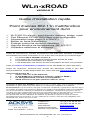

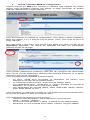


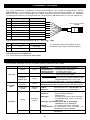


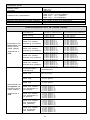




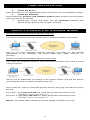

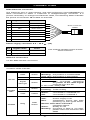



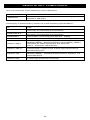
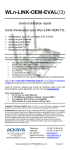
![WLg-ABOARD /N[P] - ACKSYS Communications & Systems](http://vs1.manualzilla.com/store/data/006361248_1-d85c19beabe1f63c614e17883b6a3a3e-150x150.png)